Oto 10 najczęstszych błędów WordPress (i jak je naprawić)
Opublikowany: 2022-10-28WordPress to bez wątpienia jedna z najlepszych platform do budowy strony internetowej dla Twojej firmy. Jest to jeden z najpopularniejszych systemów zarządzania treścią (CMS) na świecie i obsługuje co najmniej 43% stron internetowych. Mimo to nadal może być podatny na błędy i błędy.
Najczęstsze błędy WordPress są związane z wydajnością, funkcjonalnością i bezpieczeństwem Twojej witryny. Błędy mają różną wagę i mogą być od drobnych do krytycznych. Użytkownicy nie będą mogli uzyskać dostępu do Twojej witryny, jeśli wystąpi błąd krytyczny. Ważne jest, aby szybko rozwiązywać takie problemy, aby zminimalizować skutki, takie jak utrata sprzedaży i zniechęcanie użytkowników do powrotu do Twojej witryny.
Aby Twoja witryna WordPress działała, ważne jest, aby wiedzieć, jakie błędy powodują te problemy i jak je rozwiązać. Na szczęście zawsze można zidentyfikować źródło problemu. Na tej liście omawiamy 10 najczęstszych błędów WordPress i sposoby ich naprawy.
Co możesz zrobić, aby zapobiec błędom WordPress?
Chociaż Twoja witryna WordPress nigdy nie będzie w 100% wolna od ryzyka, ważne jest, aby być przygotowanym i podjąć działania w celu złagodzenia błędów WordPress. Zanim porozmawiamy o najczęstszych błędach WordPress, porozmawiajmy o tym, co możesz zrobić, aby zminimalizować ryzyko błędów.
Upewnij się, że Twoja witryna znajduje się na niezawodnym hoście WordPress
Hosting jest jednym z ważnych elementów udanej witryny WordPress. Przed uruchomieniem czegokolwiek musisz zdecydować, gdzie strona będzie hostowana. Wszyscy dostawcy usług hostingowych są różni, więc musisz rozważyć swoje opcje.
Według WordPress.com, który oferuje zarządzany hosting WordPress, główne typy hostów to hosting butikowy, big box lub DIY, zarządzany, agencyjny lub dla programistów.
Większość ludzi skorzysta z zarządzanego dostawcy usług hostingowych. Kinsta i WP Engine są zalecane przez Codeable. Zarządzane hosty WordPress nie zbudują Twojej witryny, ale wykonają za Ciebie zadania konserwacyjne. Dobrze zarządzane hosty zapewniają takie funkcje, jak:
● Łatwa w obsłudze funkcjonalność
● Szybkie serwery
● Technologia nowej generacji
● Wsparcie 24/7
● Łatwość skalowalności
● Wiele warstw zabezpieczeń
Wykonuj regularne kopie zapasowe witryny
Prowadzenie witryny WordPress bez regularnych kopii zapasowych jest dość ryzykowne, ponieważ możesz stracić wszystkie swoje dane i posty, jeśli napotkasz poważny błąd lub Twoja witryna zostanie zhakowana. Możesz używać bezpłatnych wtyczek, które regularnie tworzą kopię zapasową Twojej witryny, aby złagodzić błędy WordPress, takie jak UpdraftPlus.
Możesz zaplanować codzienne tworzenie kopii zapasowych, aby zapisać motywy, wtyczki i bazę danych zawierającą całą zawartość. Dlatego nie musisz zaczynać od zera, gdy wystąpi nieoczekiwany błąd.
Wykonuj regularne aktualizacje
Wykonywanie regularnych aktualizacji WordPressa nie zapobiegnie wystąpieniu ewentualnych błędów, ale zminimalizuje ryzyko. Będziesz potrzebować ścisłej procedury aktualizacji wtyczek i motywów, aby uniknąć konfliktów w witrynie, które mogą powodować błędy.
Na pulpicie nawigacyjnym WordPress zobaczysz aktualizacje wtyczek, motywów i rdzenia WordPress na stronie aktualizacji. Potwierdź, że używasz najnowszej wersji i zaktualizuj, jeśli jest nowa. Jeśli zignorujesz aktualizacje wtyczek WordPress, Twoja witryna zacznie mieć problemy.
Testuj zmiany w witrynie testowej
Jeśli chcesz spróbować czegoś nowego, rozważ przetestowanie tego w witrynie testowej. Witryna pomostowa jest repliką Twojej witryny WordPress, ale jest prywatna. Ta strona jest przydatna, jeśli chcesz przetestować wtyczki, zmienić motywy lub wprowadzić inne zmiany bez przerywania rzeczywistej witryny WordPress i odwiedzających.
W związku z tym, jeśli nowy motyw lub wtyczka nie działa na etapie testowania, będziesz wiedział, aby nie wdrażać go w swojej aktywnej witrynie.
Uzyskaj wtyczki, które pomogą Ci monitorować witrynę i rozwiązywać problemy
Ludzie biznesu często identyfikują błędy kilka dni po ich wystąpieniu. Może to być kosztowne, zwłaszcza jeśli odwiedzający nie mogą uzyskać dostępu do treści. Na szczęście istnieją wtyczki, takie jak Kontrola stanu i Rozwiązywanie problemów, których można używać do monitorowania witryny, wykrywania błędów konfiguracji i rozwiązywania problemów znacznie szybciej.
Regularnie czyść pamięć podręczną
Regularne opróżnianie pamięci podręcznej gwarantuje, że wszystkie wprowadzone zmiany zostaną zarejestrowane natychmiast po ich wprowadzeniu. Jest to konieczne, ponieważ pamięć podręczna nie zawsze rozpoznaje, że dokonałeś zmian w swojej witrynie; dlatego ładowanie starszej wersji.
Aby uzyskać najnowszą wersję, musisz wyczyścić zarówno pamięć podręczną przeglądarki, jak i pamięć podręczną WordPress. Gdy to zrobisz, Twoja najnowsza witryna będzie zawsze dostępna i możesz zminimalizować liczbę błędów.
10 najczęstszych błędów WordPressa
Jeśli masz witrynę WordPress, oto niektóre z najczęstszych błędów, które możesz napotkać, oraz sposoby ich naprawy.
500 wewnętrzny błąd serwera
Ten błąd może wystąpić z powodu różnych problemów związanych z serwerem. Najczęstsze z nich to uszkodzony plik .htaccess lub osiągnięcie limitu pamięci witryny.
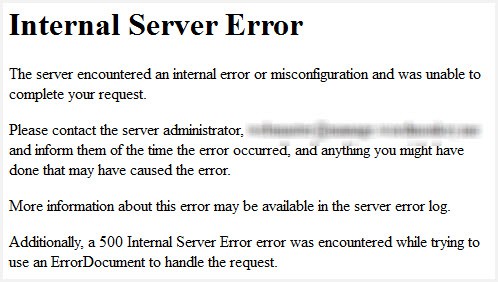
Oto kilka rzeczy, które możesz zrobić, aby rozwiązać problem.
- Dezaktywuj wszystkie wtyczki: jeśli masz dostęp do ekranów administracyjnych, dezaktywuj wszystkie wtyczki i aktywuj je jedna po drugiej. Jeśli jednak nie możesz uzyskać do nich dostępu, możesz uzyskać do nich dostęp za pomocą SFTP.
Jeśli zmienisz nazwę folderu wtyczek, zdezaktywujesz wszystkie swoje wtyczki, a wtedy zobaczysz, czy problem WSOD został rozwiązany. Jeśli tak, możesz powtórzyć ten sam proces dla poszczególnych folderów wtyczek, aby określić, która wtyczka powoduje problem.
- Sprawdź plik .htaccess : Gdy plik .htaccess zostanie uszkodzony, będziesz musiał zalogować się do katalogu głównego witryny za pomocą FTP i zmienić nazwę pliku na .htaccess_old. Załaduj ponownie witrynę, aby potwierdzić, czy błąd został naprawiony. Jeśli witryna działa teraz poprawnie, zresetuj swoje bezpośrednie linki, aby wygenerować nowy plik .htaccess
- Zmień motyw : jeśli po aktywacji nowego motywu pojawia się biały ekran śmierci, możesz naprawić błąd, przełączając się na domyślny motyw WordPress, taki jak Twenty Twenty-Two. Podobnie jak w przypadku powyższego procesu, jeśli nie możesz uzyskać dostępu do ekranów administracyjnych, możesz użyć SFTP do zmiany nazwy folderu /wp-content/themes/.
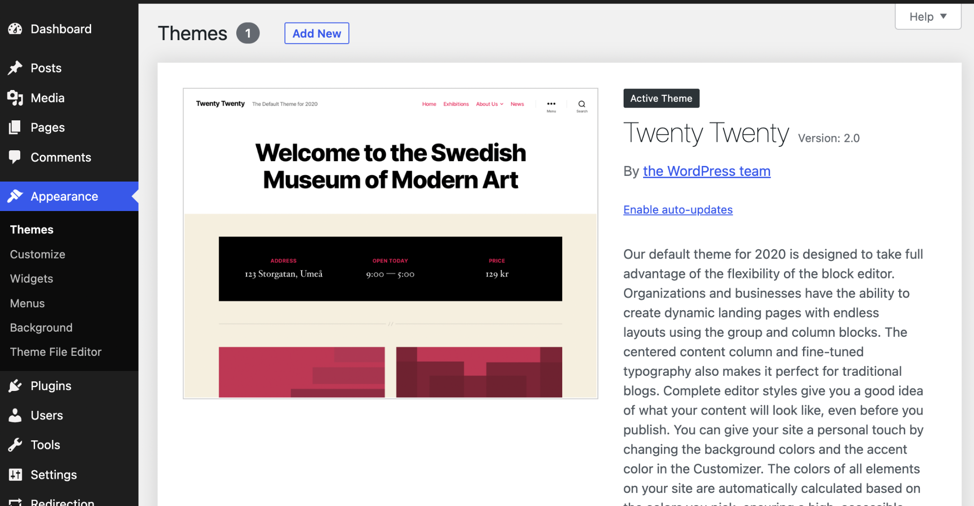
- Zwiększ limit pamięci: W niektórych przypadkach przekroczysz domyślny limit pamięci PHP ustawiony w pliku wp-config.php. Możesz zwiększyć ten limit, aby naprawić błąd.
Wystąpił błąd podczas ustanawiania połączenia z bazą danych
Jeśli ten komunikat pojawi się na Twoim WordPressie, oznacza to, że Twoja witryna nie może nawiązać połączenia ze swoją bazą danych. Oto kilka powodów, dla których możesz otrzymać ten komunikat o błędzie i jak go naprawić.
- Problemy z usługą hostingową: Jednym z prawdopodobnych problemów jest awaria serwera hosta WordPress. W takim przypadku prawdopodobnie naprawią to w odpowiednim czasie, ale zalecamy skontaktowanie się z nimi w celu sprawdzenia, czy problem nie pochodzi od ich strony.
- Nieprawidłowa informacja wp-config.php: Ten typ błędu zostanie wyświetlony, jeśli wystąpi problem z plikiem wp-config.php. Aby rozwiązać problemy, wejdź na stronę w swoim kliencie SFTP, otwórz plik wp-config.php i potwierdź, że masz poprawną nazwę użytkownika bazy danych, hasło, nazwę i hosta.
- Zaatakowana witryna: po potwierdzeniu, że dwie powyższe przyczyny nie są przyczyną błędu, innym powodem może być włamanie do Twojej witryny. Jeśli obawiasz się, że tak jest, zalecamy skorzystanie z pomocy programisty WordPress zajmującego się bezpieczeństwem, który będzie w stanie przeprowadzić dokładne skanowanie i usunąć złośliwe oprogramowanie oraz inne zagrożenia, które mogą zagrażać Twojej witrynie.
Biały ekran śmierci
Biały ekran śmierci WordPress (WSOD) objawia się jako pusty biały ekran bez informacji. Błędy bazy danych i PHP mogą objawiać się jako WSOD, ale najbardziej prawdopodobnym winowajcą jest problem ze zgodnością z wtyczką lub motywem.

Aby sprawdzić, czy tak jest w Twoim przypadku, dezaktywuj wtyczki i motyw, korzystając z tego samego procesu, który opisaliśmy powyżej w sekcji „500 wewnętrznych błędów serwera”.
Nieudane automatyczne aktualizacje
Musisz stale aktualizować swoją witrynę. Jednak zdarzają się sytuacje, w których automatyczna aktualizacja może się nie powieść, co prowadzi do błędu. Oto niektóre oznaki niepowodzenia automatycznej aktualizacji:
● Komunikat o błędzie PHP
● Pusty ekran bez żadnych informacji
● Wiadomość, że aktualizacja się nie powiodła
Funkcja aktualizacji w WordPressie może się nie powieść z powodu problemu z połączeniem internetowym podczas aktualizacji, nieprawidłowych uprawnień do plików lub usterki występującej podczas próby połączenia z głównymi plikami WordPress.
Aby to naprawić, sprawdź, czy internet działa poprawnie i zaktualizuj WordPressa ręcznie. Zapoznaj się z oficjalnym przewodnikiem WordPressa, jak dokonać ręcznych aktualizacji w WordPressie.
Przekroczono limit czasu połączenia
Jest to częsty komunikat o błędzie w WordPress. Pojawia się, gdy witryna próbuje obsłużyć więcej, niż może obsłużyć serwer. Zwykle dzieje się tak na współdzielonych serwerach hostingowych, gdzie każda witryna ma ograniczony limit pamięci.
Aby naprawić ten błąd, możesz to zrobić.
● Dezaktywuj wtyczki i motywy, korzystając z tego samego procesu, który opisaliśmy w sekcji „Wewnętrzny błąd serwera”.
● Zwiększ limit pamięci swojej witryny. Jeśli korzystasz z hostingu współdzielonego, musisz zapytać swojego dostawcę, czy jest to możliwe, ale może to oznaczać, że musisz przejść na lepszy plan hostingowy. Jeśli nie korzystasz z hostingu współdzielonego, możesz spróbować zwiększyć limit pamięci w wp-config.php.
● Możesz zwiększyć maksymalny czas wykonania w pliku php.ini. Ponieważ nie jest to podstawowy plik WordPress, możesz porozmawiać ze swoim dostawcą hostingu, aby go zwiększyć, ale może on zgodzić się na to tylko wtedy, gdy uaktualnisz swój plan hostingowy.
Twoja witryna utknęła w trybie konserwacji
Tryb konserwacji w WordPress to automatyczna funkcja, która zwykle tymczasowo wyłącza Twoją witrynę podczas jej aktualizacji. Dzięki temu użytkownicy nie będą mogli korzystać z funkcji Twojej witryny podczas aktualizacji.
Chociaż proces aktualizacji jest zwykle szybki, zdarza się, że może zostać anulowany przed zakończeniem. Gdy to nastąpi, witryna utknie w trybie konserwacji. Odwiedzający otrzymają komunikat o treści „Krótko niedostępny z powodu zaplanowanej konserwacji. Sprawdź ponownie za chwilę.”
Oznacza to, że plik konserwacji mógł nie zostać odpowiednio usunięty. Pierwszą rzeczą, którą powinieneś zrobić, to poprosić zarządzanego hosta WordPress, aby zajął się tym za Ciebie, ale jeśli nie jest to możliwe z jakiegokolwiek powodu, możesz usunąć plik .maintenance w katalogu głównym witryny. Można to zrobić przez SFTP lub SSH.
Następnie sprawdź, czy wtyczki i motyw są aktualne, zanim ponownie wykonasz automatyczną aktualizację.
404 Błędy
Błędy 404 są często związane z ładnymi bezpośrednimi linkami i niestandardowymi typami postów.
Możesz mieć problemy z linkami bezpośrednimi, jeśli jesteś częścią sieci WordPress Multisite, jeśli korzystasz z dostawcy hostingu współdzielonego lub jeśli niedawno przeprowadziłeś migrację swojej witryny.
Aby naprawić błąd, zresetuj swoje bezpośrednie łącza, przechodząc na stronę Ustawienia, a następnie Bezpośrednie łącza. Wybierz domyślne łącza bezpośrednie, a następnie ponownie wybierz preferowane łącza bezpośrednie. Jeśli jednak to nie zadziała, będziesz musiał ręcznie edytować plik .htaccess.
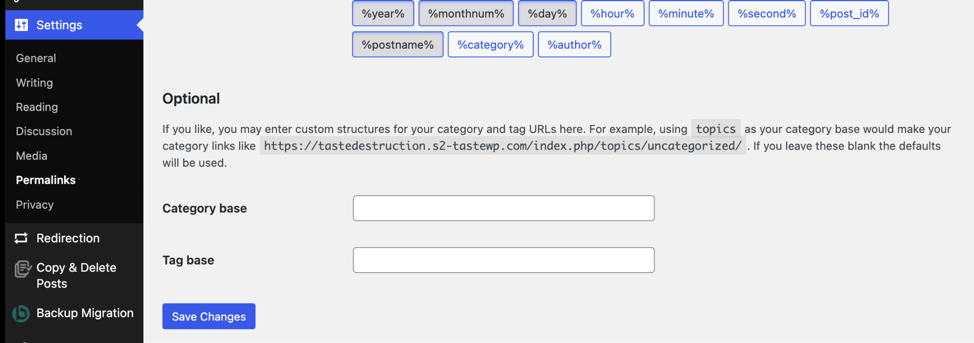
Jeśli problem dotyczy niestandardowych typów postów, upewnij się, że żadne niestandardowe typy postów i pojedyncze strony nie mają tej samej nazwy. Jeśli tak, będziesz musiał zmienić nazwę pojedynczej strony, a także ślimaka.
Błędy analizy/składni
Błąd analizy lub składni jest spowodowany problemem z kodem Twojej witryny, zwykle w pliku functions.php. W przeciwieństwie do innych błędów, ten jest wystarczająco pomocny, aby dokładnie powiedzieć, co jest nie tak z Twoją witryną WordPress.
Aby rozwiązać problem, musisz uzyskać dostęp do określonego pliku za pomocą SFTP. Użyj poświadczeń SFTP otrzymanych od dostawcy usług hostingowych, aby uzyskać dostęp do zaplecza. Wybierz plik z problemem i wyświetl go, aby rozwiązać problem.
Po zakończeniu zapisz plik i wybierz opcję zastąpienia istniejącego pliku na serwerze. Możesz teraz sprawdzić witrynę, aby potwierdzić, że działa poprawnie.
Pasek boczny pojawia się poniżej głównej zawartości
Idealnie, pasek boczny powinien znajdować się po lewej lub prawej stronie strony, w zależności od motywu. Jeśli jednak zauważysz, że Twój motyw jest poniżej treści, może to oznaczać, że kod HTML jest nieprawidłowy lub motyw został uszkodzony.
Jeśli problemem jest motyw, możesz go zaktualizować, jeśli dostępna jest nowsza wersja, lub ponownie zainstalować najnowszą wersję. Z drugiej strony, jeśli przyczyną jest kod HTML, musisz najpierw poprawić nieprawidłowy kod.
Aby potwierdzić, czy to jest przyczyną problemu, odwiedź stronę z błędem i wybierz „Wyświetl kod źródłowy”. Spowoduje to wyświetlenie używanego kodu HTML. Skopiuj kod i wklej go do narzędzia sprawdzania poprawności HTML, aby potwierdzić jego poprawność.
Poszukaj pliku z nieprawidłowym kodem HTML i napraw go. Jeśli jednak kod HTML jest prawidłowy, a błąd nadal występuje, plik style.css w bieżącym motywie może mieć uszkodzony kod. W takim przypadku będziesz musiał zatrudnić programistę, aby to naprawił.
Nie możesz przesłać obrazów
Innym częstym błędem WordPressa jest to, że nie możesz przesyłać obrazów lub pojawiają się one nieprawidłowo. Dzieje się tak z powodu nieprawidłowych uprawnień do plików po zhakowaniu witryny lub z powodu problemu z wtyczką.
Aby rozwiązać ten problem, uzyskaj dostęp do swojej witryny za pomocą protokołu SFTP i otwórz folder przesyłania. Otwórz ustawienia uprawnień do plików i ustaw wartość liczbową na 744, co umożliwia odczyt i zapis przesyłanych plików.
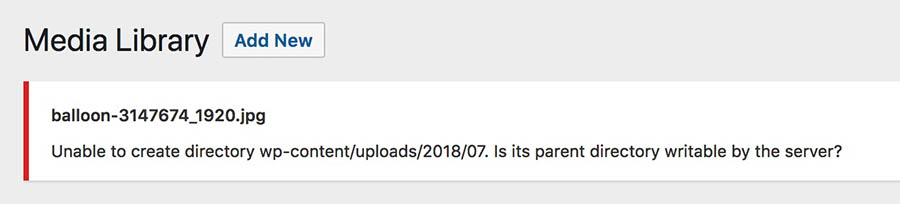
Zatrudnij programistę, aby naprawił błędy WordPress
Nie każdy może rozwiązać problemy z błędami WordPress. Czasami rozwiązanie jest tak proste, jak aktualizacja wtyczki, ale innym razem rozwiązanie jest dość techniczne, jak widzieliśmy powyżej. Jeśli nie masz pewności, jak naprawić witrynę, rozważ zatrudnienie programisty, który może to zrobić za Ciebie w ramach jednorazowego projektu.
Dobry programista WordPress będzie miał doświadczenie w zidentyfikowaniu przyczyny błędu witryny i naprawieniu go. Najlepszym sposobem na znalezienie programisty WordPress jest Codeable.
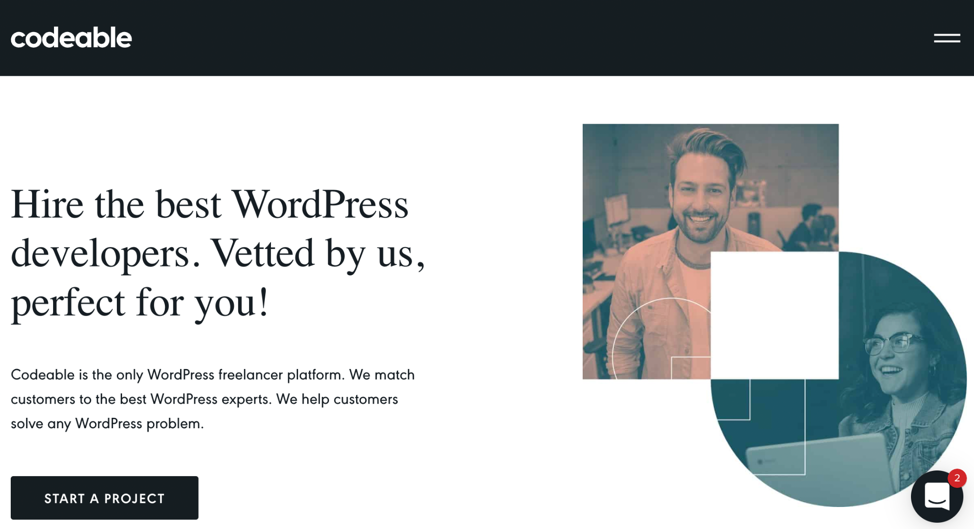
Ta platforma łączy klientów z niezawodnymi i doświadczonymi programistami, którzy zostali dokładnie zweryfikowani przez rygorystyczny proces aplikacyjny, który obejmuje sprawdzenie przeszłości i testy techniczne.
Sieć Codeable obejmująca ponad 700 programistów obejmuje osoby specjalizujące się w konserwacji WordPress.
Dzięki szybkiemu procesowi Codeable dopasujesz swojego programistę w ciągu zaledwie jednego dnia, co oznacza, że Twój błąd WordPress zostanie naprawiony tak szybko, jak to możliwe. Po prostu prześlij swój brief, znajdź kilku programistów gotowych do wykonania zadania i wybierz tego, z którym chcesz pracować.
Napraw błąd WordPressa za pomocą Codeable
Chociaż istnieje wiele sposobów optymalizacji witryny WordPress, nie można zapobiec wszystkim błędom. Jednak dobrze jest znać najczęstsze błędy WordPress, aby móc je naprawić, gdy tylko się pojawią.
Niektóre błędy WordPress wymagają rozwiązań technicznych. Jeśli nie masz do tego odpowiednich umiejętności, lepiej zatrudnić programistę z puli elitarnych ekspertów WordPress Codeable.
Jeśli masz błąd WordPress, którym musisz się zająć teraz, prześlij swój projekt, aby uzyskać bezpłatną wycenę bez zobowiązań i uzyskać rekomendacje.
